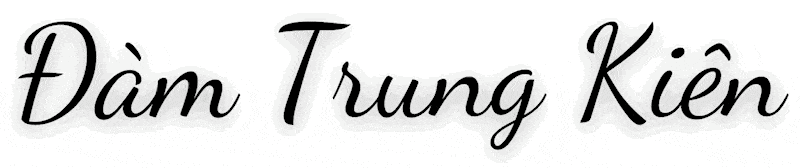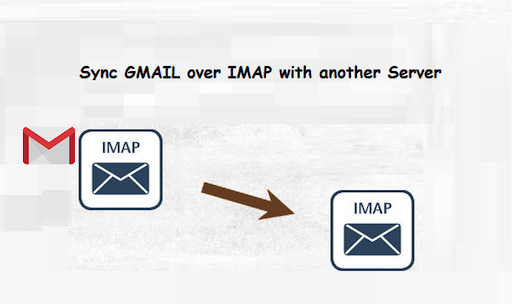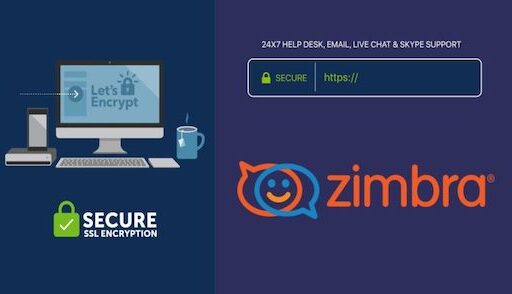ImapSync là gì?
Imapsync là một công cụ hoàn toàn miễn phí được sử dụng để sao chép Emails từ một mail server này đến một mail server khác thông qua giao thức IMAP. Công cụ này hỗ trợ cho các hệ điều hành Linux, Windows và MacOS. Imapsync trước đây hoạt động hoàn toàn trên command line, nhưng hiện tại đã có tool hỗ trợ qua giao diện giúp người dùng thao tác dễ dàng hơn rất nhiều.
Hướng dẫn cài đặt ImapSync Client
Để tải bộ cài đặt ImapSync Client, bạn có thể truy cập link Github của tác giả bên dưới.

Tại đây hãy Download File cài đặt tương ứng với hệ điều hành máy tính của bạn. Ở đây mình sử dụng MacOS, và sau khi cài đặt thì ImapSync Client sẽ có giao diện như hình.

Hướng dẫn sử dụng ImapSync Client
Việc đồng bộ email qua ImapSync Client chỉ phù hợp vớ các email có dung lượng thấp. Với các email có dung lượng lớn lên tới vài trăm MB hay vài GB thì bạn nên sử dụng qua dòng lệnh theo hướng dẫn bên dưới sẽ đảm bảo hơn nhé.
– Cài đặt và sử dụng Imapsync trên Ubuntu 22.04
Bây giờ các bạn sẽ đi vào cấu hình ImapSync Client như sau:
Bước 1: Điền các thông tin ImapSync yêu cầu
Lưu ý: Với các dịch vụ Mail lớn như Gmail, Outlook, Zoho, Zandex… thì mật khẩu sử dụng phải là “Mật khẩu ứng dụng“.
Trong đó:
- E-Mail from: Nhập email cần chuyển đi
- Password from: Nhập mật khẩu của email
- IMAP Server from: Nhập IP hoặc Hostname Mail Server.
- E-Mail to: Nhập email cần chuyển tới
- Password to: Nhập mật khẩu của email
- IMAP Server to: Nhập IP hoặc Hostname Mail Server.
Bây giờ mình sẽ làm ví dụ đồng bộ dữ liệu Email từ máy chủ Gmail về dịch vụ Mail tại AZDIGI. Cụ thể cấu hình như sau:
A. Đồng bộ một tài khoản Email
Nếu bạn chỉ cần đồng bộ một tài khoản mail, thì bạn có thể điền trực tiếp thông tin ở giao diện ImapSync Client như bên dưới.

Điền thông tin xong các bạn nhấn Add để lưu thông tin vào ImapSync Client.
B. Đồng bộ nhiều tài khoản mail
Nếu bạn cần đồng bộ nhiều tài khoản mail, thì chúng ta có thể tạo một File có định dạng txt hoặc csv và import trực tiếp File đó vào ImapSync Client.
Và nội dung File cần tạo sẽ có cấu trúc như sau:
# Example example.txt for imapsync massive migration.
#
# Each line contains 6 columns, columns are parameters for
# --host1 --user1 --password1 --host2 --user2 --password2
# and a trailing empty fake column to avoid CR LF part going
# in the 6th parameter password2. Don't forget the last semicolon.
#
# Lines starting with a # are comments and ignored
# Blank lines are ignored as well
# Now the data example
host001_1;user001_1;password001_1;host001_2;user001_2;password001_2;
host002_1;user002_1;password002_1;host002_2;user002_2;password002_2; Trong đó các giá trị sẽ tương ứng như sau:
- host001_1 <=> IMAP Server from
- user001_1 <=> E-Mail from
- password001_1 <=> Password from
- host001_2 <=> IMAP Server to
- user001_2 <=> E-Mail to
- password001_2 <=> Password to
Lưu ý: Các bạn cần đảm bảo rằng thông tin nhập vào phải chính xác, và trước mỗi giá trị sẽ ngăn cách bằng dấu “;” .
Và dưới đây là nội dung File của mình, sau khi thêm nội dung xong bạn hãy lưu File lại và đặt tên cho nó dạng *.txt (Ở đây mình đặt là import_mail.txt)

Bây giờ chúng ta sẽ tiến hành upload File này lên ImapSync Client.

Bước 2: Đồng bộ dữ liệu mail
Sau khi nhập thông tin Email đẩy đủ xong, bạn nhấn Migrate để bắt đầu quá trình đồng bộ giữa hai Server Mail.

Bây giờ bạn hãy chờ quá trình đồng bộ hoàn tất và kiểm tra log. Nếu log trả về như bên dưới là thành công.

Và bây giờ hãy đăng nhập và kiểm tra lại email đích, để xem dữ liệu đã được đồng bộ đầy đủ chưa nhé. Dưới đây là kết quả của mình.